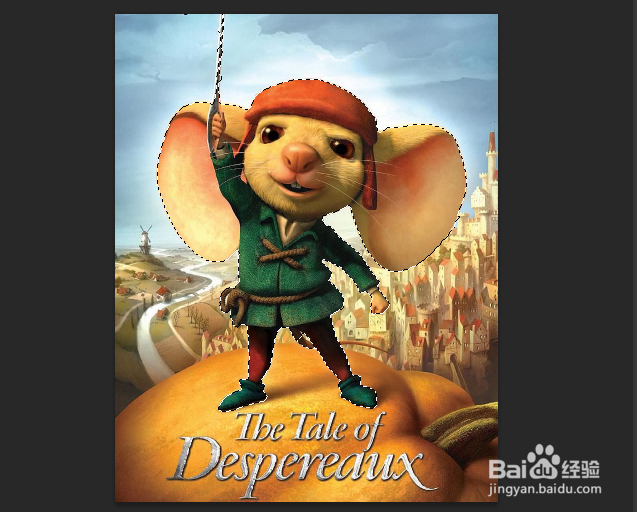1、打开PS,点击菜单中的“文件”中的“打开”命令,打开素材。
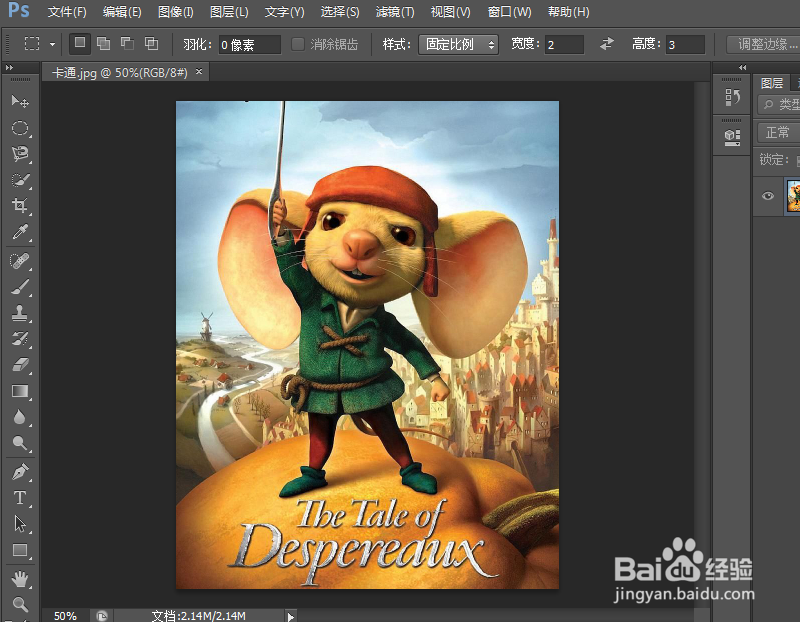
2、点击工具箱中的快速选择工具,在选项栏中设置画笔的大小为15、硬度为百分之70,勾选勾选自动增强复选框,如图所示。

3、使用快速选择工具,在卡通人物的头上按下鼠标,在整个人物上拖动,效果如图所示。

4、然后用鼠标在素材上面小心的拖动着,效果如图所示。

5、如果想将图片中天空中的部分的选区减去,痘痉颔湄那么首先要在选项中单击“从选项中减去”选项,将画笔的大小设置为50,使用“快速选择工具”在手中拖动,如图所示。
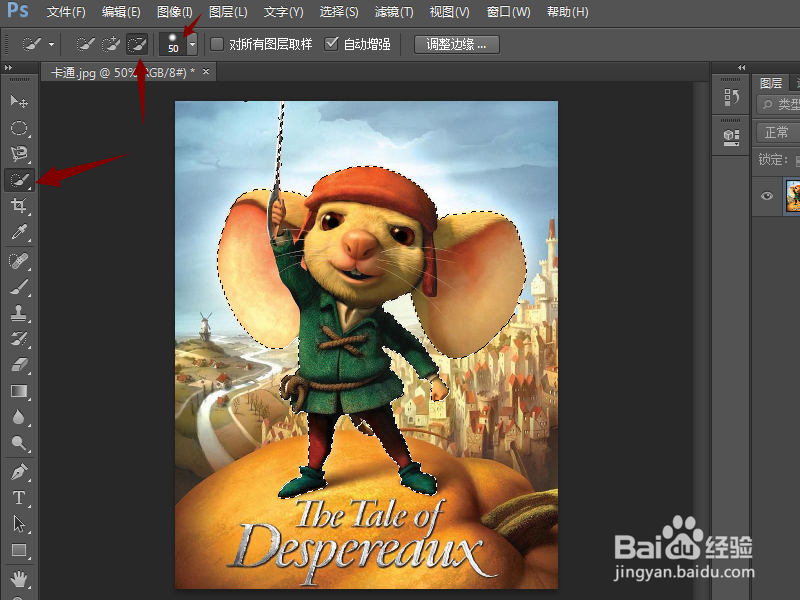
6、在天空中的多处选区上拖动,将经过的选区减去,效果如下图所示,创建选区就完成了。